Photoshop淡粉色俏皮可爱美女照片调色教程
软件云 人气:0淡粉色图片色调比较难控制。稍微偏浓一点色调就会太单调,偏淡一点又显得比较平淡。调色的时候稍微控制好调色工具的幅度,调出自己喜欢的色彩。最终效果

原图

一、打开原图素材,创建色相饱和度调整图层,参数设置如下图。
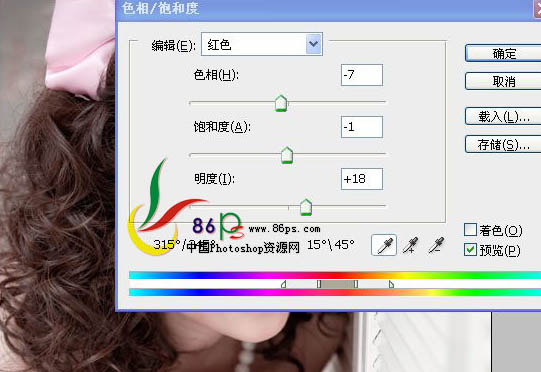
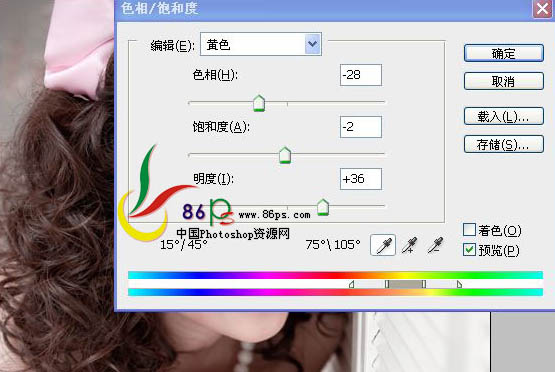
二、创建曲线调整图层。
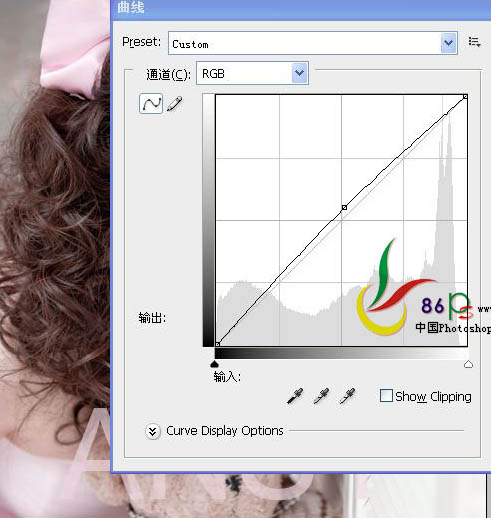
三、添加一个纯色调整层。
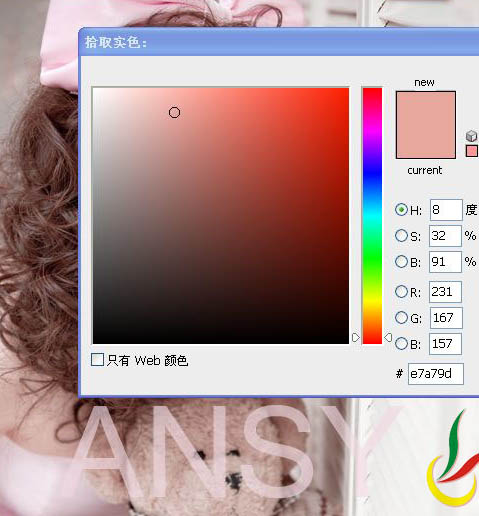
四、调整可选颜色。
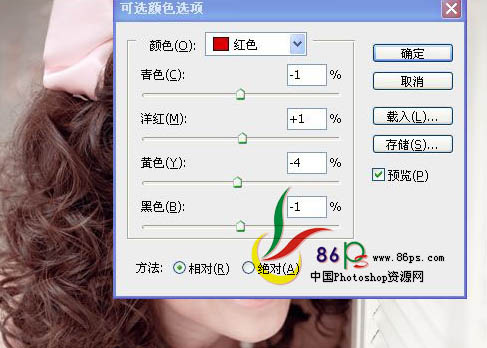
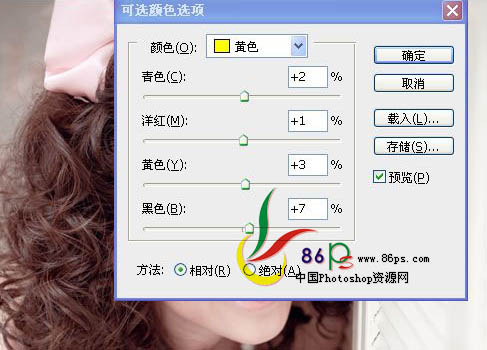
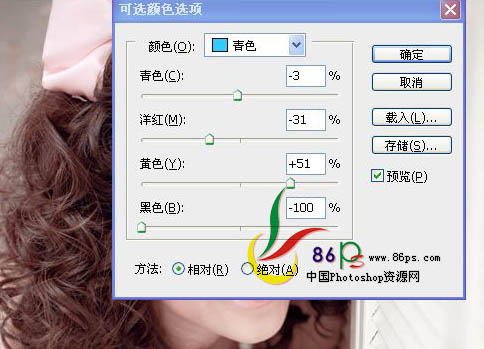
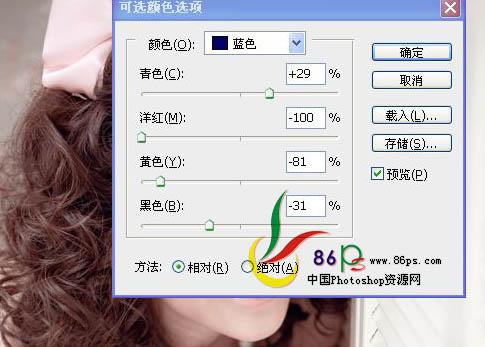
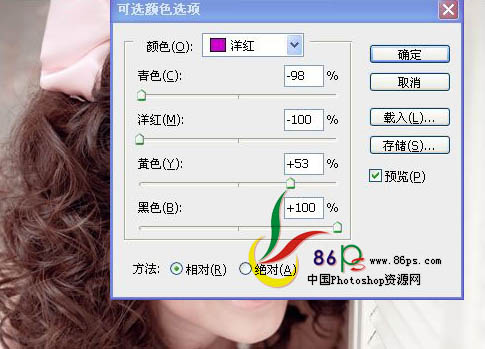
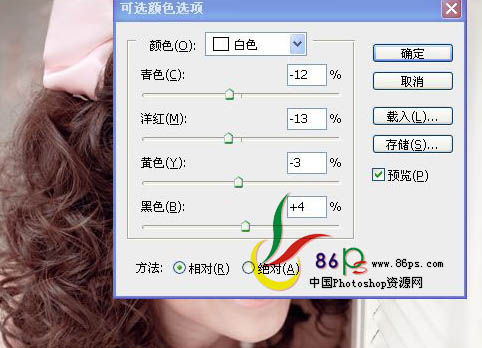
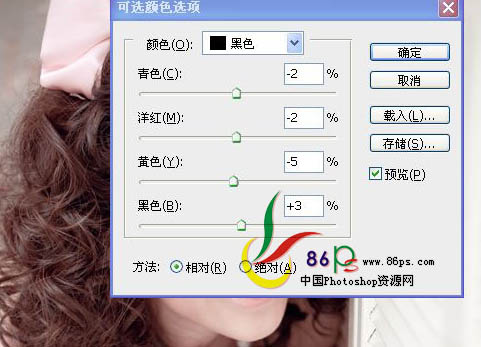
五、再添加一个纯色调整层。
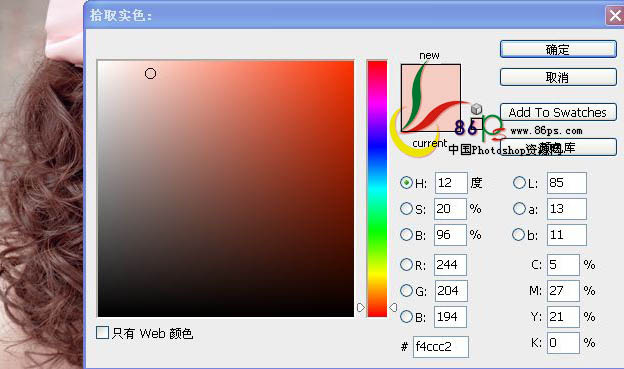
六、新建一个图层,盖印图层。

七、复制一层,添加图层蒙版,擦出如下效果。

八、盖印涂层。

九、调整可选颜色。
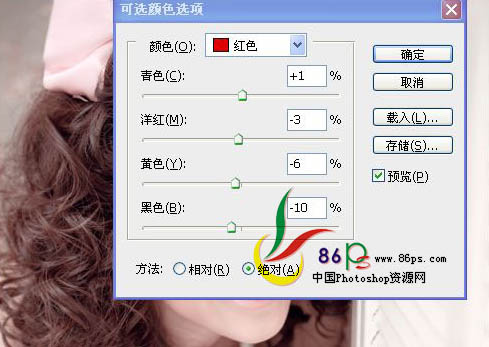
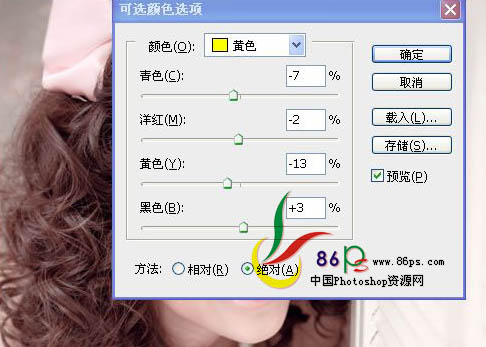
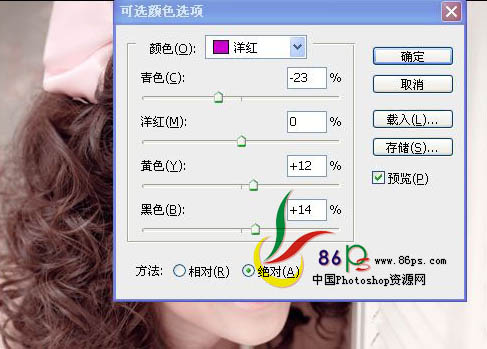
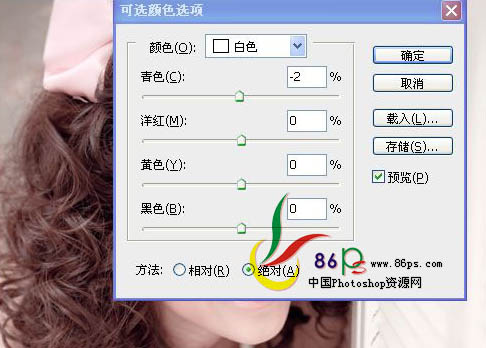
十、调整曲线。
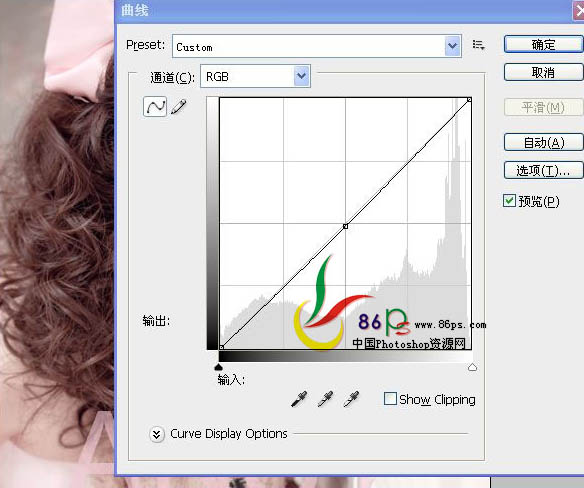

十一、再调整一下曲线。
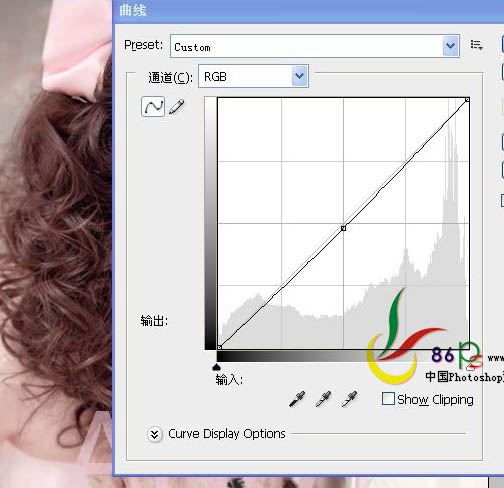
最终效果:

加载全部内容